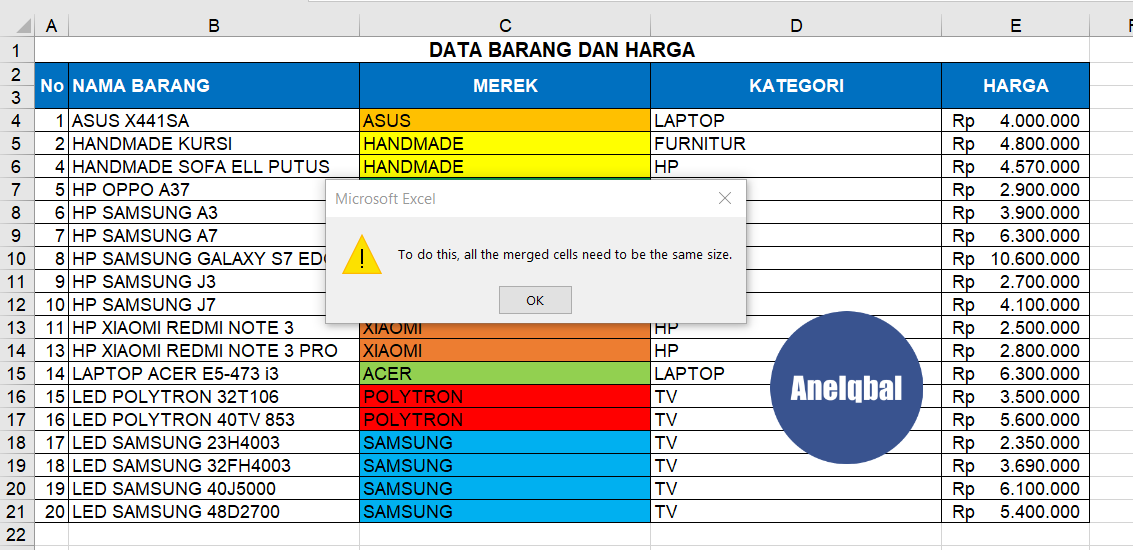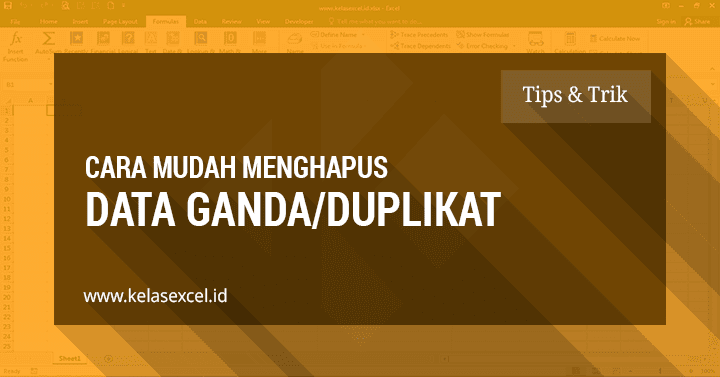Excel merupakan salah satu program pengolahan data yang sangat populer di kalangan pengguna komputer. Dalam Excel, terdapat banyak sekali fitur yang berguna untuk mengolah dan mengelola data, seperti fitur pengurutan data, pencarian data ganda, dan lain sebagainya. Dalam artikel kali ini, saya akan membahas cara mengurutkan data di Excel secara otomatis, dan beberapa fitur lain yang berguna untuk pengelolaan data di Excel.
Cara Mengurutkan Data di Excel secara Otomatis
Cara mengurutkan data di Excel secara otomatis adalah salah satu fitur yang sangat berguna untuk mengelola data. Dalam Excel, terdapat beberapa cara untuk mengurutkan data, yaitu:
- Mengurutkan Data Berdasarkan Angka
- Mengurutkan Data Berdasarkan Tanggal
- Mengurutkan Data Berdasarkan Nama
Mengurutkan Data Berdasarkan Angka
Untuk mengurutkan data di Excel berdasarkan angka, langkah-langkahnya adalah:
- Pertama, pilihlah kolom yang ingin diurutkan. Kolom yang dipilih biasanya terdiri dari angka-angka, seperti harga, jumlah, dan sebagainya.
- Kemudian, pilih opsi Sort Smallest to Largest atau Sort Largest to Smallest pada menu Data.
Mengurutkan Data Berdasarkan Tanggal
Untuk mengurutkan data di Excel berdasarkan tanggal, langkah-langkahnya adalah:
- Pertama, pilihlah kolom yang ingin diurutkan. Kolom yang dipilih biasanya terdiri dari tanggal-tanggal, seperti tanggal pembelian, tanggal lahir, dan sebagainya.
- Kemudian, pilih opsi Sort Oldest to Newest atau Sort Newest to Oldest pada menu Data.
Mengurutkan Data Berdasarkan Nama
Untuk mengurutkan data di Excel berdasarkan nama, langkah-langkahnya adalah:
- Pertama, pilihlah kolom yang ingin diurutkan. Kolom yang dipilih biasanya terdiri dari nama-nama, seperti nama produk, nama pembeli, dan sebagainya.
- Kemudian, pilih opsi Sort A to Z atau Sort Z to A pada menu Data.
Cara Mendeteksi Data Ganda di Excel
Selain fitur pengurutan data, terdapat fitur lain yang berguna untuk pengelolaan data di Excel, yaitu fitur deteksi data ganda. Dengan fitur ini, pengguna dapat mendeteksi apakah terdapat data yang sama atau duplikat dalam lembar kerja Excel. Langkah-langkah untuk mendeteksi data ganda di Excel adalah sebagai berikut:
- Pertama, pilihlah kolom yang ingin diperiksa. Kolom yang dipilih biasanya terdiri dari data yang sama, seperti nama produk, nomor ID, dan sebagainya.
- Kemudian, pilih opsi Remove Duplicates pada menu Data.
- Akan muncul jendela dialog untuk menentukan kolom mana saja yang ingin diperiksa untuk mendeteksi data ganda. Pilihlah kolom yang sesuai dan klik OK.
Cara Mengurutkan Data di Excel Berdasarkan Abjad, Kelas, Tanggal
Fitur pengurutan data di Excel tidak hanya berguna untuk mengurutkan data numerik, tetapi juga bermanfaat untuk mengurutkan data alfanumerik, seperti data berdasarkan abjad, kelas, dan tanggal. Berikut adalah langkah-langkahnya:
- Pertama, pilihlah kolom yang ingin diurutkan. Kolom yang dipilih biasanya terdiri dari data alfanumerik, seperti nama produk, kelas, dan sebagainya.
- Kemudian, pilih opsi Sort A to Z atau Sort Z to A pada menu Data.
FAQ
1. Apakah Excel hanya dapat mengelola data numerik?
Tidak, Excel dapat mengelola data numerik maupun alfanumerik, seperti data berdasarkan abjad, kelas, nama, tanggal, dan sebagainya.
2. Apakah Excel bisa digunakan di perangkat seluler?
Ya, Excel dapat digunakan di perangkat seluler dengan menggunakan aplikasi Microsoft Excel yang dapat diunduh melalui Google Play Store atau App Store.
Demikianlah artikel tentang cara mengurutkan data di Excel secara otomatis dan beberapa fitur lain yang berguna untuk pengelolaan data di Excel. Semoga bermanfaat!